有些用户使用钉钉时,不止有一个单位企业,那么我们要怎么在钉钉里设置自己的主企业呢?下面小编给大家带来了钉钉切换主企业步骤介绍,一起看下去吧,希望能够帮助到您哦! 钉钉
有些用户使用钉钉时,不止有一个单位企业,那么我们要怎么在钉钉里设置自己的主企业呢?下面小编给大家带来了钉钉切换主企业步骤介绍,一起看下去吧,希望能够帮助到您哦!
钉钉怎么设置主企业?钉钉切换主企业步骤介绍
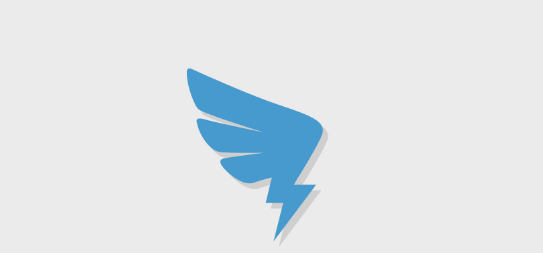
钉钉切换主企业步骤介绍1、点击我的,点击设置。
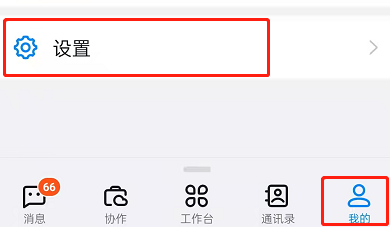
2、点击进入我的信息。
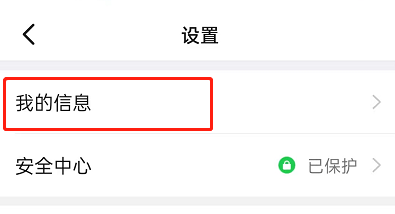
3、点击企业/组织/团队。
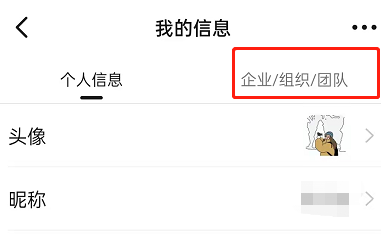
4、点击切换主企业即可。
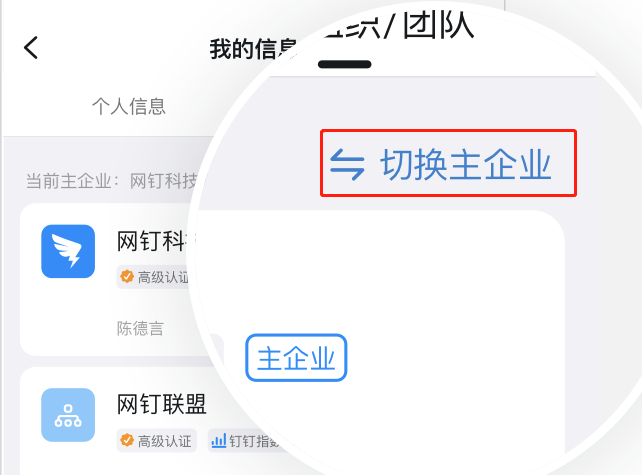
以上这篇文章就是钉钉切换主企业步骤介绍,更多精彩教程请关注自由互联!
